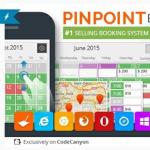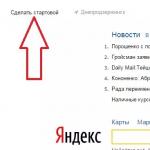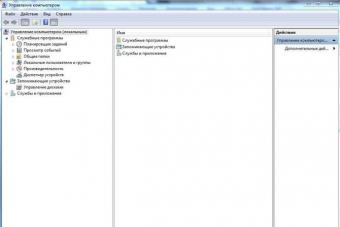У всех нас бывали проблемы с Google Play Market на каком-то отрезке времени. Было ли это сообщение об ошибке при загрузке приложений, внезапный сбой в работе Гугл Плей Маркет, или этот сервис просто не хотел открываться – неважно. Важно то, что у нас есть решения подобных проблем. Ниже мы расскажем вам о наших рекомендациях для случаев, если у вас проблемы с Google Play Market.
Проверьте настройки даты и времени
Насколько нам известно, Google регулярно проверяет дату и время в вашем смартфоне для Play Market. Если этот сервис не может определить время, с ним могут возникнуть те или иные проблемы. Серверам Google придётся нелегко, осуществляя синхронизацию с вашим девайсом, из-за чего ваш Play Market может работать с перебоями.
Чтобы избавиться от такой проблемы, вам нужно зайти в настройки вашего устройства. В них вы должны найти раздел «Дата и время». Нажмите на его иконку, и вы увидите, включена ли опция автоматической синхронизации даты и времени по вашей сети. Если такая опция не активна, вам следует включить её.
Если в вашем девайсе активирована вышеуказанная опция, но Google Play Market по-прежнему не работает, то в таком случае вам необходимо вручную выставить дату и время. Для начала вам следует отключить автоматическую корректировку даты и времени по сети. После этого начните вводить дату и время как можно более точно. Если и этот способ не поможет – не расстраивайтесь, так как есть ещё много других способов, чтобы восстановить нормальную работу Google Play Маркет.
Проверьте ваше интернет-соединение
Это может показаться излишне простым и лёгким способом, но проверка интернет-подключения может избавить вас от ряда проблем. Попробуйте переключиться с Wi-Fi на мобильную передачу данных, или наоборот, после чего выясните, устранена ли проблема.
Установка новейшей версии Google Play
Пусть это звучит глупо, но иногда бывает так, что обновление для Google Play хоть и доступно, но его нельзя загрузить в автоматическом режиме в течение нескольких дней после его официального релиза. Если у вас уже есть файл APK, то вы можете очень быстро установить новейшую версию Google Play.

Очистка кэша Гугл Плей Маркет
В некоторых случаях вы можете заставить заработать Play Market как надо, выполнив очистку кэша. Кэш представляет собой область памяти, где временно сохраняются данные, которые, в случае необходимости, можно быстро восстановить, не прибегая к перезагрузке устройства. Очистку кэша можно сделать без особого труда, и это может решить вашу проблему.
Прежде всего, зайдите в настройки из домашнего экрана вашего девайса. Далее откройте раздел «Приложения», или «Менеджер приложений» – это зависит от вашего устройства. Теперь вам нужно будет либо сделать прокрутку вниз и нажать на иконку «Очистка кэша», либо вам надо будет открыть «Память», найти иконку «Данные кэша», нажать на неё, и потом сделать удаление данных кэша. По завершении всех этих действий снова войдите в Google Play Market и посмотрите, была ли решена ваша проблема. Если нет, то вам следует попробовать другие способы, указанные ниже.

Очистка ваших данных в Play Маркет
Удаление ваших данных из Play Маркет похоже на наш первый совет, но этот процесс уничтожает немного больше информации. Во время удаления приложение возвращается в первоначальное состояние и теряет ваши сохранённые данные, в том числе и такие, которые, вероятно, были причиной появление проблемы.
Имейте в виду, что удаление данных из Play Маркет уничтожит ваши файлы, настройки, аккаунты, базы данных и любую другу информацию. Также вы должны убедиться, что у вас есть информация для входа в аккаунт, так как она тоже будет удалена из вашего аккаунта Google Play Market.
Итак, чтобы приступить к работе, войдите в настройки и откройте «Приложения» или «Менеджер приложений». После этого вам нужно сделать прокрутку вниз, чтобы увидеть и нажать на иконку «Очистка данных», либо войти в «Память», увидеть иконку «Данные кэша», нажать на неё, и затем удалить данные кэша.

Очистка данных и кэша в Google Play Services
Вполне вероятно, что проблемы с Play Market могут быть напрямую связаны с сервисами Google Play. Если Google Play Маркет можно назвать «сердцем» вашего Android-устройства, то Google Play Services будет его «душой». К слову, сервисы Google Play являют собой таинственный фоновый процесс, который даёт возможность приложениям общаться с разными областями вашего девайса, позволяя им осуществлять синхронизацию, посылать пуш-уведомления и т. д.
Если очистка кэша и данных вашего Google Play Market вам ничего не дала, то тогда вам зайти в ваш Google Play Services и сделать очистку кэша и данных этого раздела. Этот процесс достаточно прост. Вам следует зайти в настройки и открыть «Менеджер приложений» (либо «Приложения»). Далее вам нужно найти приложение Google Play Services. В зависимости от вашего устройства, либо кликните по надписи «Очистка данных», либо откройте подраздел «Память», найдите иконку «Данные кэша», нажмите на неё, и после этого удалите данные кэша. Если это не решило вашу проблему, тогда снова вернитесь на страницу приложения Google Play Services и нажмите на иконку «Управление пространством» (или «Управление памятью») и потом кликните по значку «Удаление всех данных».

Установка новейшей версии Google Play Services
Ещё один способ, который может помочь – загрузка и установка самой свежей версии Google Play Services и Google Play Маркет. По нашему мнению, самая последняя версия такого ПО должна быть самой стабильной, поэтому есть смысл поддерживать это ПО в актуальном состоянии.
Первое, что вам нужно сделать, это проверить текущее состояние Google Play Маркет. Откройте приложение Google Play Маркет и нажмите на значок меню в левом верхнем углу экрана. Далее нажмите на иконку «Настройки», и под надписью «Общие» вы сможете увидеть наличие обновлений для приложения Google Play. Теперь кликните по иконке «Автообновление приложений» и убедитесь, что опция «Автообновление приложений через Wi-Fi» включена. После этого проверьте, что у вас есть подключение к Wi-Fi.
Отметим, что получение самой новой версии Google Play Services является более сложным делом и описание, как это сделать, займёт много времени. Вы можете узнать об этом из интернета.

Переустановка вашего аккаунта Google на вашем девайсе
Теперь мы будем рассказывать о более радикальных способах решений проблем. Если ваше приложение Play Маркет не работает, то тогда вам стоит обновить ваш Google аккаунт. Это будет означать, что этот аккаунт, находящийся в вашем телефоне, будет обнулен, и не только в Google Play Маркет. Убедитесь, что вы знаете нужную информацию об аккаунте (или аккаунтах) прежде, чем приступите к действиям. Вы можете лишиться всего аккаунта, если не будете осмотрительны.
Итак, для начала удалите вашу учётную запись и затем снова его заведите. Сделать это несложно. В настройках нажмите на иконку «Аккаунты». Теперь вам надо нажать на аккаунт Google, который вы хотите удалить, после этого кликнуть по значку меню в правом верхнем углу и нажать на надпись «Удалить аккаунт». Вам нужно будет сделать так для каждого Google аккаунта на вашем устройстве.
На следующем этапе необходимо повторно завести Google аккаунт. Вернитесь в настройки и вновь нажмите на иконку «Аккаунт». Вы должны увидеть надпись «Добавить аккаунт». Если вы видите аккаунт, значит, вы забыли удалить его. Кликните по значку «Добавить аккаунт» и следуйте экранным подсказкам, как повторно завести аккаунт.

Проверка ваших отключённых приложений
Чтобы одни приложения работали правильно, для этого необходимо участие других приложений. Это особенно верно, когда вы имеете дело с системными приложениями, например, Google Play Market. Если вы недавно отключили какое-либо приложение, то это может быть причиной возникновения вашей проблемы. К счастью, её можно быстро устранить.
Итак, в настройках откройте «Менеджер приложений» или «Приложения», и сделайте прокрутку до раздела «Удалённые приложения». Если вы видите какие-нибудь отключённые сервисы, откройте их и нажмите на иконку «Включить». Затем проверьте, была ли устранена проблема.

Отключите вашу VPN
Виртуальная частная сеть VPN – это отличный способ получать ваш любимый медиаконтент за пределами вашего географического местоположения. Вы также можете использовать VPN для установки приложения из Play Market, относящегося к другой стране. Однако ваша VPN может стать причиной проблем с вашим Google Play Market, в регионе, где вы в данный момент находитесь. Если вышеуказанная сеть активна в вашем Android-девайсе, вам необходимо отключить её. Зайдите в настройки, найдите там пункт «Дополнительно» (или «Дополнительные сети») и отключите его.

Активация менеджера загрузок
Есть вероятность того, что Play Market может перестать работать, если ваш менеджер загрузок был отключён. В таком случае решение будет очень простым. Зайдите в настройки, потом нажмите на «Приложения» (либо «Менеджер приложений»). Теперь вы увидите либо список всех ваших приложений, либо вы должны кликнуть по значку «Все». После этого найдите иконку «Загрузки» («Менеджер загрузок») и нажмите на неё. Далее вы сможете увидеть, отключён ли менеджер загрузок. Если он отключён, вы должны увидеть значок «Включить». Нажмите на него, чтобы снова его активировать. Если же вы видите иконки «Принудительная остановка» и «Отключить», то в этом случае менеджер загрузок является активным, и вы можете не принимать во внимание вышеуказанный совет.

Удаление файла «hosts.txt» (требуются root-права)
Продвинутые пользователи, у которых уже есть root-права, могут открыть файловый менеджер в своём девайсе, далее войти в системную директорию (root) и поискать файл «hosts.txt». После нахождения этого файла его необходимо удалить. Важно: не трогайте другие системные файлы!
Удаление старых обновлений для Google Play
Когда у вас возникает проблема с приложением, вы можете просто удалить его, а затем снова установить. Такая схема может быть полезной лишь для некоторых приложений, а Google Play Маркет, как мы знаем, является системным приложением в вашем Android-устройстве. Для вас может быть такой выход – удалить прежние обновления для вышеуказанного приложения, и это вполне может устранить имеющуюся у вас проблему.
Для начала зайдите в настройки, нажмите на «Приложения» или «Менеджер приложений», и затем вы увидите либо список всех приложений, либо вам надо нажать на иконку «Все». Теперь найдите приложение Google Play Маркет, откройте его и нажмите на иконку «Удаление обновлений». Если вышеназванное приложение не будет работать, то вам нужно будет снова зайти в Google Play Market и переустановить обновления.
Сброс до заводских настроек на вашем смартфоне
Если у вас все ещё имеются проблемы после применения всех вышеописанных способов, то вам не остаётся сделать ничего другого, как сделать сброс до заводских настроек. Безусловно, это крайняя мера, и не без последствий – все ваши данные будут удалены. Поэтому вам нужно будет заранее сделать резервную копию всей важной информации.
После того как вы обзавелись копией важных данных, вы можете приступить к выполнению сброса. Откройте настройки, найдите раздел «Сброс и резервное копирование» и кликните по нему. Теперь проверьте, чтобы ползунок рядом с пунктом «Резервное копирование моих данных» был включён. Нажмите на надпись «Резервное копирование аккаунта», чтобы выбрать аккаунт, данные которого вы бы хотели скопировать. Также убедитесь, что вы имеете доступ к этому аккаунту.
После выполнения вышеуказанных действий, войдите в меню «Сброс и резервное копирование». Теперь нажмите на иконку «Сброс до заводских настроек» в нижней части экрана. Подтвердите, что вы хотите сделать такой сброс, и ваш телефон через некоторое время станет таким, каким он был при покупке. Вы сможете восстановить ваши данные, когда войдёте в ваш Google аккаунт.

Наши советы помогли вам? У вас есть другие советы, как заставить Google Play Market снова работать? Поделитесь с нами вашими соображениями в комментариях.
Плей Маркет – это одно из ключевых звеньев операционной системы от Гугл, так как именно благодаря ему пользователи находят и устанавливают новые игры и приложения, а затем обновляют их. В некоторых случаях этот важный компонент ОС перестает нормально работать, отказываясь выполнять свою основную функцию – скачивание и/или обновление приложений. О том, как устранить подобного рода проблемы, мы расскажем в нашей сегодняшней статье.
Практически любой сбой в работе Магазина приложений чаще всего сопровождается окном с уведомлением, в котором указан номер ошибки. Проблема в том, что это кодовое обозначение не говорит совершенно ничего рядовому пользователю. И все же, огорчаться не стоит – решение, а точнее, разные его варианты, уже давно были найдены.

В специальном разделе нашего сайта вы можете найти подробные руководства по устранению большинства номерных (с кодовым обозначением) ошибок Play Маркета. Перейдите по ссылке ниже и найдите там материал, посвященный конкретно вашей проблеме. Если же там не найдется ошибки, с которой вы столкнулись (например, она имеет другой номер или вообще никак не выдает себя), ознакомьтесь со способами из этой статьи. В большинстве из них мы будем ссылаться на уже имеющиеся инструкции.
Подготовительные меры
Какой бы серьезной ни была проблема в работе системы Андроид или отдельных ее компонентов, иногда решить ее можно путем банальной перезагрузки устройства. Возможно, та или иная ошибка Play Market – лишь временный, единичный сбой, и для восстановления его функционирования нужно просто перезапустить систему. Сделайте это, а затем попробуйте снова воспользоваться Магазином и установить или обновить тот софт, с которым ранее возникала ошибка.

Если перезапуск не помог, возможно, Маркет не работает по еще одной банальной причине, такой как отсутствие или плохое качество интернета. Проверьте, включена ли на вашем устройстве передача данных или Wi-Fi, а также то, насколько стабильно работает связь со всемирной паутиной. Если потребуется и, если есть такая возможность, подключитесь к другой точке доступа (для беспроводных сетей) или найдите зону с более стабильным сотовым покрытием.

Последнее, что стоит сделать перед тем, как приступить непосредственно к устранению проблем в работе Магазина, это проверить дату и время на устройстве. Если хотя бы один из этих параметров будет установлен неправильно, операционная система, с большой долей вероятности, не сможет связаться с серверами Google.

Примечание: После выполнения каждого отдельного шага из нижеизложенных способов рекомендуем сначала перезагружать смартфон или планшет, и только потом пользоваться Плей Маркетом, проверяя, исчезли ли проблемы в его работе.
Способ 1: Очистка данных и работа с обновлениями Play Маркет
Проверив и правильно настроив очевидные мелочи, можно смело переходить непосредственно к Плей Маркету, в работе которого и наблюдаются проблемы. Несмотря на то что он является неотъемлемой частью операционной системы, по своей сути это такое же приложение, как и остальные. За время длительной работы Магазин обрастает файловым мусором, ненужными данными и кэшем, которые следует удалять. Столь простое действие – один из необходимых (а нередко и единственный) шагов в устранении номерных ошибок.

Перезагрузите устройство, а затем попробуйте воспользоваться Магазином приложений. Если после удаления данных и кэша работоспособность не восстановилась, следует убедиться в том, что он обновлен до последней актуальной версии. В большинстве случаев апдейты приходят и устанавливаются автоматически, но иногда они могут быть отключены.

Как ни странно, но причиной неработоспособности Плей Маркета может быть и обратное, то есть его обновление. В редких случаях апдейты устанавливаются некорректно или просто содержат ошибки и баги. И если проблемы в работе Магазина приложений Google вызваны последним обновлением, его необходимо откатить. О том, как это сделать, мы ранее уже писали.

Способ 2: Очистка данных и сброс Сервисов Google Play
Сервисы Google Play – еще один важный компонент ОС Android. Он обеспечивает корректную работу фирменных приложений Гугл, в числе которых и многострадальный Плей Маркет. Подобно последнему, Сервисы тоже со временем «засоряются», обрастая ненужными данными и кэшем, что препятствует их работе. Все это требуется стереть точно так же, как и в случае с Магазином приложений, а затем перезагрузить смартфон или планшет. Алгоритм выполнения этой простой процедуры нами уже был рассмотрен.

Аналогично Плей Маркету и всем остальным приложениям, Гугл-сервисы тоже регулярно обновляются. Рассматриваемую в рамках данной статьи проблему мог вызвать как некорректно установленный апдейт, так и его отсутствие в операционной системе. Удалите обновления Сервисов, перезагрузите устройство, а затем подождите, пока приложение обновится автоматически или сделайте это вручную. Наши статьи помогут вам выполнить данную процедуру.

Способ 3: Очистка и сброс Google Services Framework
Фреймворк Сервисов Гугл – еще одно фирменное приложение, которое, как и упомянутый выше системный компонент, может оказывать влияние на работу Play Market. С ним нужно поступить аналогично – сначала стереть скопившиеся за время использования данные и кэш, а затем откатить обновления, перезагрузиться и дождаться их автоматической установки. Делается это так же, как и со всеми остальными, в том числе и рассмотренными выше приложениями. Разница лишь в том, что в списке установленных вам нужно выбирать Google Services Framework.

Способ 4: Активация Аккаунтов Google
Учетная запись Гугл на Андроид-смартфоне обеспечивает доступ ко всем фирменным приложениям и сервисам, а также дает возможность синхронизации и сохранения важной информации в облако. Для этих целей в операционной системе предусмотрено отдельное приложение – Аккаунты Google. В силу определенных, зачастую независящих от пользователя причин, этот важный компонент ОС может быть отключен. Для того чтобы восстановить работу Плей Маркета, его потребуется повторно активировать.

Способ 5: Настройка «Диспетчера загрузки»
«Диспетчер загрузки» , интегрированный в операционную систему, аналогично отключенным Аккаунтам Google, может быть одной из причин того, что Магазин приложений отказывается работать. Как и в предыдущем способе, необходимо проверить, включен ли этот компонент ОС, и попутно очистить его кэш. Делается это так, как описано в предыдущем способе, разница лишь в наименовании искомого приложения.

Способ 6: Работа с Google-аккаунтом
В способе 4 мы уже написали о значимости учетной записи Гугл в операционной системе, и неудивительно, что это связующее звено, точнее, проблемы с ним, может негативно влиять и на работу других компонентов. Если ни один из предложенных нами выше вариантов решения не помог восстановить работоспособность Play Market, необходимо удалить с мобильного устройства основной аккаунт Google, а затем повторно его привязать. О том, как это делается, мы писали в одной из тематических статей.

Важно: Для выполнения этих действий необходимо знать не только логин от учетной записи, но и пароль от нее. Будьте внимательны и не ошибитесь при вводе.
Способ 7: Удаление вирусов и редактирование файла hosts
Описанные выше варианты действий будут бесполезны, если внутри операционной системы поселился вирус. Да, Android куда меньше подвержен заражению, чем Windows, но иногда это все же случается. Алгоритм действий в столь неприятных ситуациях мало чем отличается от того, что все мы привыкли делать на компьютере: ОС нужно просканировать антивирусом, и в случае обнаружения вредителей не только удалить их, но и очистить файл hosts от лишних записей. Обо всем этом мы ранее уже писали в наших обзорах и статьях о Play Market.

Способ 8: Сброс к заводским настройкам
Крайне редко, но все же бывает так, что ни один из озвученных в рамках данной статьи способов не позволяет устранить проблемы в работе Плей Маркета. При столь неприятном положении дел невозможно будет ни обновить приложения и игры, ни скачать новые, то есть мобильное устройство утратит большую часть своей функциональности.

Если в работе Андроид наблюдаются и другие проблемы, рекомендуем выполнить его сброс. Правда, стоит понимать, что эта процедура подразумевает полное удаление пользовательских данных и файлов, установленных приложений и всего того, что изначально отсутствовало на устройстве. Перед ее выполнением настоятельно рекомендуем создать резервную копию.

Альтернативный вариант: Установка стороннего магазина
Предложенные нами способы позволяют устранить любые проблемы в функционировании Play Маркета. Описанный выше вариант действий рекомендован к применению только тогда, когда в работе мобильного устройства на базе Android наблюдаются и другие проблемы, ошибки и/или сбои. Если же вы не хотите искать первопричину того, почему не работает Play Market и устранять ее, можно просто установить один из альтернативных магазинов приложений и воспользоваться им.

Заключение
Как видите, причин, по которым может не работать Плей Маркет на Андроид, существует довольно много. Благо, для каждой из них предусмотрен свой вариант устранения, даже скорее шаг в борьбе с проблемой. Предложенные нами в рамках данного материала способы следует выполнять по порядку, так как первая их половина – наиболее частые и простые, вторая – частные случаи и разовые сбои, столкнуться с которыми можно крайне редко. Надеемся, эта статья помогла вам восстановить работоспособность мобильного Магазина приложений.
День ото дня владельцы устройств под управлением Android ОС сталкиваются с проблемами, возникающими при запуске Плей Маркета. В более новых версиях операционной системы он носит название «Google Play». Всё это неприятно, безусловно. И сегодня мы с Вами будем разбираться, какие проблемы и как устраняются.
Как восстановить работоспособность Google Play
Причин возникновения неполадок действительно предостаточно. Более того, у устройств от разных производителей могут быть разные проблемы. Именно поэтому мы в данной статье обхватим лишь общие, которые встречаются наиболее часто. Читайте и запоминайте, чтобы не возвращаться к нашей статье вновь и вновь.Основные причины
Как уже было сказано выше, для начала следует осветить причины возникновения неполадок. С них и начнём:
- Google Play действительно не работает. Такое случается крайне, крайне редко. Однако, не исключено, что именно Вы наткнулись на нерабочий Плей Маркет. Как бы то ни было, компания Гугл работает оперативно и, если сервис действительно вышел из строя, есть смысл подождать пару часов до восстановления его полной работоспособности;
- На Вашем смартфоне или планшете стоит некорректная дата и время. Такое может возникнуть, если Вы вытаскивали из устройства аккумулятор. Явление стандартное и возникает достаточно часто. На экране девайса будет показана ошибка “подключение отсутствует”;
- На устройстве отключён Интернет или на балансе Вашей сим-карты не хватает денег. Если вдруг и деньги на балансе есть, и “Мобильный интернет” активно, то проблема в другом. Возможно, сбились настройки. Позвоните своему оператору и уточните параметры, попросите совета – они могут выслать Вам автоматические настройки;
- Одно из приложений, установленных Вами, изменило настройки файла hosts. Результатом этого могли стать возникающие проблемы при запуске Google Play;
- Установлено приложение, блокирующее Плей Маркет.
Как вернуть работоспособность Плей Маркета на Андроид
Первым делом следует попробовать перезагрузить устройство. Если ничего не изменилось и ошибка по-прежнему осталась на месте, следует пойти другим путём:Если и это не помогло, то переходим к следующему способу:

Если он и на сей раз не заработал, следует искать проблему в чём-то другом. Тут также есть несколько вариантов, каждый из которых может сработать в Вашем случае. Итак, давайте рассмотрим первый:

Это также не помогло, и Вы уже не знаете, почему не работает Плей Маркет на Вашем Андроид-девайсе? Что ж, остался один универсальный и крайний способ –
Если у вас есть телефон Android и вы загружаете приложения очень часто, я могу понять, почему вы здесь! Да, вы здесь, потому что у вас возникли проблемы с вашим магазином воспроизведения Google и получением ошибки, например, «Не работает Google Play Store».
Ну, это самая распространенная проблема, с которой сталкивается каждый пользователь Android. Вы, вероятно, довольно отчаянно нуждаетесь в загрузке своего нового приложения или игры, но ваша игра в Google имеет проблемы, такие как google play не работает и т. д. Сегодня мы постараемся ответить на вопрос — Почему не работает Плей Маркет на Андроиде?
Несмотря на то, что Google Official не имеет надлежащих рекомендаций, чтобы решить проблему с ошибкой в Google Play Store. Но я собрал все важные советы и трюки, чтобы восстановить ваш игровой магазин google и снова начать работу. Да, после прохождения этих способов решения проблемы, вы определенно будете удивлены. Поэтому, прежде чем идти гораздо глубже, давайте перейдем ко всем советам, которые я подготовил для решения вашей проблемы.
Решение 1. Проверьте настройки даты и времени
Google периодически проверяет дату и время вашего устройства Android для правильной работы в Google Play Store. Если у вас есть проблемы с датой, например, она еще не установлена, вы можете проверить ее и исправить для бесперебойной работы магазина приложений Google. Итак, давайте взглянем на простое руководство по обновлению настроек даты и времени.
Перейдите в « Настройки »> «Дата и время », если «Сетевое врем я» еще не активировано, а затем переключите кнопку, если она уже использует « Время, предоставленное сетью » , тогда вы должны установить дату и время вручную и посмотреть, работает ли это.
 automatic date and time setting for android
automatic date and time setting for android
Если это решение не работает для вас и ваше приложение Google Play Play не работает, не беспокойтесь и переходите к следующему решению, и это, скорее всего, решит вашу проблему.
Решение 2. Проверьте подключение к Интернету
Когда-то магазин google play не работает из-за недоступности интернет-соединения, что может показаться очень простым, но возникает эта проблема часто. Так просто переключайтесь между WiFi и Data Mode (режим данных) и смотрите, исправляет ли он вашу проблему.
Решение 3: Закройте приложение Google Play Store
Просто перейдите в « Настройки »> «Приложения »> «Магазин Google Play » и нажмите « FORCE STOP (вынужденная остановка)», и когда появится диалоговое окно подтверждения, нажмите « ОК», чтобы остановить приложение.

Решение 4. Переключить режим полета
Я слышал от многих людей, которые решили эту проблему, просто переключив режим самолета на свое устройство. Так почему бы не попробовать этот простой шаг, верно?
Решение 5. Перезагрузите Android-устройство
Да, он работает во многих случаях для сегодняшней электроники. Вам просто нужно перезагрузить устройство и BOOM! все на месте. Так что продолжайте и перезагрузите свое устройство прямо сейчас!
Решение 6: Сброс настроек приложения для решения проблемы с Google Play Store
Если ни одно из вышеперечисленных решений не сработало для вас, попробуйте это:
Откройте « Настройки »> «Приложения », нажмите на 3 точки в правом верхнем углу экрана и нажмите « Сбросить настройки приложения », и это, скорее всего, решит вашу проблему. Если у вас все еще есть странный вопрос, почему мое приложение для Google Play Play не работает, вы можете перейти к следующему решению, которое поможет вам решить эту проблему.

Решение 7: Очистить данные кэша хранилища Google Play
Обычно Google хранит некоторые важные данные в своей кэш-памяти для быстрой загрузки, даже если ваше интернет-соединение не настолько надежное. Но иногда это может вызвать некоторые проблемы в виде ошибок, таких как «Play Store, не работающий на android», поэтому давайте очистим кеш и посмотрим, исправляет ли он нашу проблему.
Перейдите в « Настройки »> «Приложения »> «Магазин Google Play » и немного прокрутите вниз, и вы увидите кнопку с надписью CLEAR CACHE , нажмите на нее и очистите ее кеш, если это решение не сработает для вас, а затем перейдите к следующему.

Решение 8. Очистка данных магазина Google Play
Если решение для очистки кеша google не работает для вас, вы должны попробовать это решение, которое решит проблему, очистив данные Google Play Store.
Итак, выполните следующие шаги:
Перейдите в « Настройки » > « Приложения » > «Магазин Google Play » , нажмите кнопку « Очистить данные ».

Решение 9: обновите приложение Google Play Store до последней версии.
Когда разработчики делают обновление в Google Play Store, и ваше устройство не получает его из-за задержки обновления для некоторых стран. Поэтому вы должны вручную обновить магазин google до последней версии, загрузив Play Store из APKMirror и установив его.
Решение 10: Удаление предыдущих обновлений для магазина Google Play
Обычно, когда какое-либо приложение не отвечает или имеет какую-то другую проблему, мы просто удаляем его и переустанавливаем, что в большинстве случаев работает для нас. Но в случае системных приложений на вашем устройстве Android вам необходимо удалить свои обновления для этой цели.
Итак, давайте сделаем это следующим простым руководством:
Настройки > Приложени я> Магазин Google Play , нажмите в Google Play Store и нажмите « Удалить обновления », будет выдано подтверждающее сообщение и подтвердим действие.